Keyboard virtual adalah pilihan yang bagus bagi mereka yang lebih suka menggunakan tombol di layar daripada keyboard fisik. Bukan hanya karena lebih mudah, tetapi juga karena dilengkapi dengan fitur tambahan. Selain itu, keyboard di layar datang untuk menyelamatkan Anda, terutama saat keyboard fisik berhenti bekerja.
Kegagalan perangkat keras adalah situasi lain ketika keyboard di layar dapat sangat membantu Anda. Keyboard virtual memungkinkan Anda mengetik apa pun dengan bantuan mouse, sementara itu juga memungkinkan Anda mengubah bahasa keyboard, yang membedakannya dari keyboard fisik. Dalam kasus seperti itu, Anda memerlukan akses cepat ke keyboard di layar dan Anda dapat mencapainya dengan membuat pintasan desktop untuk keyboard virtual.
Dalam posting ini, kami akan menunjukkan cara membuat pintasan desktop keyboard Layar dengan mudah di Windows 11 atau Windows 10. Begini caranya:
Metode 1: Melalui Kirim Ke Menu Konteks
Metode ini akan membantu Anda menambahkan pintasan desktop keyboard layar melalui menu Kirim ke konteks. Mari kita lihat caranya:
Langkah 1: Pergi ke Awal dan ketik Papan Ketik di Layar di bilah pencarian Windows.
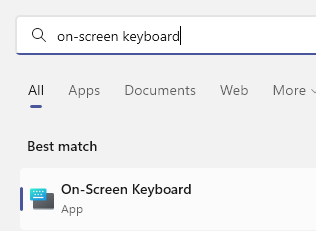
IKLAN
Langkah 2: Pergi ke bagian yang paling cocok, klik kanan pada hasilnya (Keyboard di Layar) lalu pilih Buka lokasi file.
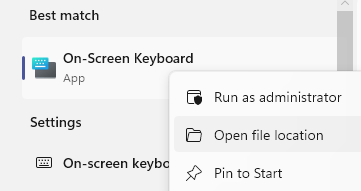
Langkah 3: Di jendela File Explorer yang terbuka, Cari Papan Ketik di Layar file, klik kanan padanya dan pilih Tampilkan lebih banyak opsi.
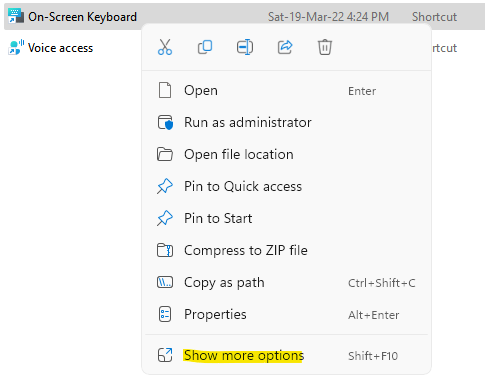
Selanjutnya, klik Kirim ke di sub menu konteks dan kemudian pilih Desktop(buat pintasan).
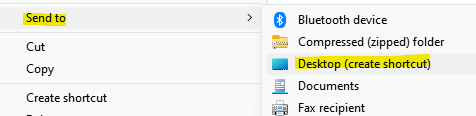
Ini akan langsung membuat pintasan On-Screen Keyboard di desktop Anda. Klik dua kali pada pintasan untuk membuka keyboard virtual.
Metode 2: Dengan Membuat Pintasan Desktop
Meskipun agak panjang dari yang di atas, ini adalah cara lain untuk membuat pintasan desktop untuk keyboard virtual. Ikuti petunjuk di bawah ini untuk mempelajari cara membuat pintasan baru di desktop Anda dan langsung mengakses keyboard di Layar:
Langkah 1: Buka desktop, klik kanan di mana saja di area kosong, pilih Baru lalu pilih Jalan pintas dari menu klik kanan.
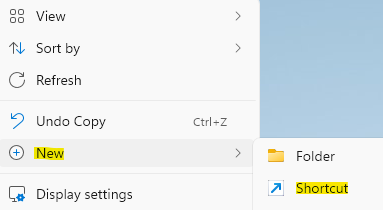
Langkah 2: Di jendela Buat Pintasan yang terbuka, buka Ketik lokasi bidang item dan ketik OSK.
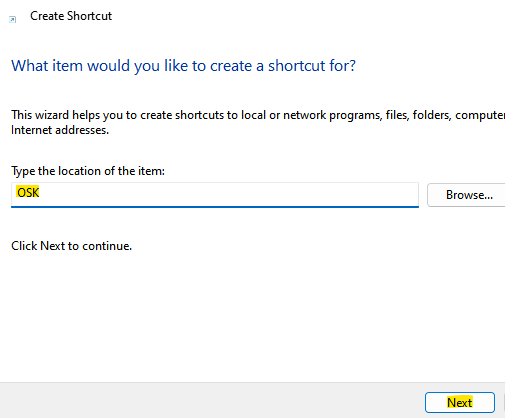
Klik Berikutnya untuk melanjutkan.
Langkah 3: Di jendela berikutnya, di bidang Ketik nama untuk pintasan ini, Anda dapat memberi nama apa pun sesuai kenyamanan Anda yang memudahkan Anda mengidentifikasi pintasan keyboard virtual.
Misalnya, kami menamakannya Papan Ketik Layar dan pukul Menyelesaikan.
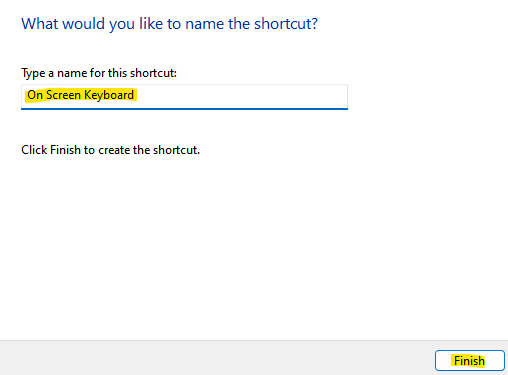
Sekarang, Anda telah berhasil membuat pintasan desktop dari keyboard di layar dan sekarang Anda dapat mengakses keyboard di layar tanpa kesulitan. Anda sekarang bebas dari keyboard fisik, yang juga bermanfaat jika keyboard fisik berhenti berfungsi jika ada masalah perangkat keras. Keyboard di layar memiliki semua tombol biasa seperti keyboard fisik dan Anda dapat menggunakan mouse touchpad atau mouse eksternal untuk menekan tombol keyboard virtual yoyr.
Langkah 1 - Unduh Alat Perbaikan PC Restoro dari sini
Langkah 2 - Klik Mulai Pindai untuk menemukan dan Memperbaiki masalah PC apa pun secara otomatis.